PHP Composer ist der am häufigsten verwendete Abhängigkeitsmanager für PHP. Sie können damit die Abhängigkeiten angeben, die Ihr Projekt benötigt, und sie für Sie verwalten (installieren/aktualisieren).
Das Herunterladen, Installieren und Aktualisieren von Abhängigkeiten kann mühsam sein und Sie vom eigentlichen Schreiben von Code ablenken. Ein Abhängigkeitsmanager wird Ihnen das Leben als Entwickler erleichtern, indem er dies für Sie übernimmt.
Bevor es Composer gab, gab es einige verschiedene Optionen zum Verwalten von Projektabhängigkeiten, z. B. PEAR und PHP Package Manager. Heutzutage ist Composer zum De-facto-Standard für das Abhängigkeitsmanagement in PHP geworden.
Wenn Sie noch PEAR oder den PHP Package Manager verwenden, dann ist es vielleicht an der Zeit für einen Wechsel. Es gibt mehrere Gründe, Composer zu verwenden:
- Es ist in PHP geschrieben und erfordert keine zusätzliche Softwareinstallation (wie Python)
- Es unterstützt sowohl globale als auch lokale/private Pakete
- Tausende von Bibliotheken und Anwendungen verlassen sich bereits darauf, sodass Sie mit Composer ganz einfach Pakete und Updates finden können.
Voraussetzungen
Um PHP Composer auf Rocky Linux 8.4 zu installieren, benötigen Sie:
- Haben Sie PHP Version 5.3 oder höher auf Ihrem System installiert (und muss in der Lage sein, die Phar-Erweiterung auszuführen).
- Für die Installation ist Root-Zugriff erforderlich.
Aktualisieren des Systems
Bevor Sie irgendetwas anderes tun, stellen Sie sicher, dass die Pakete Ihres Systems auf dem neuesten Stand sind. Führen Sie die folgenden Befehle aus, um die Systempakete zu aktualisieren.
sudo dnf check-update
sudo dnf update -y
Installieren von PHP auf Rocky Linux 8.4
Bevor Sie Composer installieren können, müssen Sie PHP und den PHP-Interpreter auf Ihrem System installiert haben.
Standardmäßig enthält das AppStream-Repository PHP 7.2, 7.3 und 7.4. Sie können alle verfügbaren PHP-Versionen auflisten, indem Sie den folgenden Befehl ausführen.
sudo dnf module list php
Sie sehen eine Ausgabe wie die untenstehende.
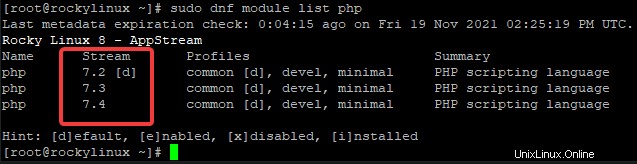
In dieser Anleitung werden wir PHP 7.4 installieren. Sie sollten eine PHP-Version wählen, die Ihren Anforderungen entspricht, aber stellen Sie sicher, dass Sie Ihre Entscheidung nicht nur auf diesen Leitfaden, sondern auch auf Kompatibilitätsberichte wie diesen stützen.
Führen Sie die folgenden Befehle aus, um PHP 7.4 zu aktivieren und zu installieren.
sudo dnf module enable php:7.4
sudo dnf install php php-cli php-gd php-curl php-zip -y
sudo dnf install php-mbstring php-opcache php-intl php-mysqlnd -y
Sie können jetzt überprüfen, ob PHP korrekt installiert wurde, indem Sie diesen Befehl ausführen.
php -v
Sie sollten die folgende Ausgabe erhalten.

Installieren von PHP Composer auf Rocky Linux 8.4
Nachdem Sie nun eine Version von PHP auf Ihrem System installiert haben, können Sie damit die Composer-Binärdatei herunterladen und installieren.
Führen Sie zunächst die folgenden Befehle aus, um die neueste Version von Composer herunterzuladen.
php -r "copy('https://getcomposer.org/installer', 'composer-setup.php');" Als Nächstes überprüfen wir, ob die heruntergeladene Datei nicht beschädigt ist. Wir sollten die heruntergeladene Datei immer überprüfen, um sicherzustellen, dass sie nicht beschädigt ist. Composer kann sehr empfindlich sein, und Fehler können Probleme bei der Verwendung von Composer verursachen. Führen Sie den folgenden Code aus, um sicherzustellen, dass die Installationsdatei nicht beschädigt ist.
HASH=`curl -sS https://composer.github.io/installer.sig`
echo $HASH
php -r "if (hash_file('SHA384', '/tmp/composer-setup.php') === '$HASH') { echo 'Installer verified'; } else { echo 'Installer corrupt'; unlink('composer-setup.php'); } echo PHP_EOL;" Sie sollten den Text „Installateur verifiziert“ sehen, wenn die Verifizierung wie unten gezeigt erfolgreich ist. Wenn Sie nicht die erwartete Ausgabe erhalten, wurde die Datei höchstwahrscheinlich beschädigt und Sie sollten versuchen, sie erneut herunterzuladen. Wiederholen Sie dann den Verifizierungsprozess, bis Sie die erwartete Ausgabe „Installateur verifiziert“ erhalten.

Jetzt haben Sie zwei Möglichkeiten, Composer auf Ihrem System zu installieren.
Option 1 besteht darin, Composer global auf Ihrem System zu installieren, was bedeutet, dass es von jedem Verzeichnis Ihres Systems aus zugänglich ist und überall verwendet werden kann. Verwenden Sie diese Option, wenn Sie Composer als Befehlszeilentool und nicht nur als Abhängigkeitsmanager für Ihre PHP-Projekte verwenden möchten.
Wenn Sie sich für diese Option entscheiden, führen Sie die folgenden Befehle aus.
sudo php composer-installer.php --filename=composer --install-dir=/usr/local/bin
Der obige Befehl installiert Composer global mit dem Befehl namens composer in /usr/local/bin .
Sie können jetzt überprüfen, ob Sie Composer korrekt installiert haben, indem Sie diesen Befehl ausführen.
composer
Sie sollten die folgende Ausgabe erhalten.
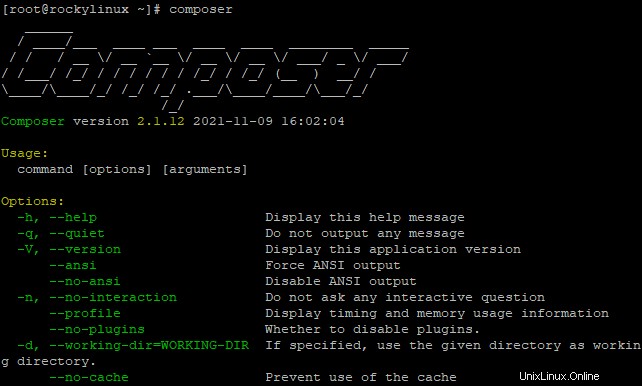
Option 2 besteht darin, Composer lokal im aktuellen Verzeichnis zu installieren, sodass er nur von diesem speziellen Projekt verwendet wird.
Um Composer lokal zu installieren, führen Sie die folgenden Befehle aus.
sudo php composer-setup.php
Der obige Befehl installiert Composer lokal im aktuellen Verzeichnis, sodass er nur von diesem bestimmten Projekt verwendet wird. Sie können den Composer verwenden, indem Sie ./composer.phar
Testen von PHP Composer
Nachdem Sie Composer installiert haben, können Sie damit ein neues Projekt erstellen, mit dem Sie Ihre Composer-Installation testen können.
Als Faustregel gilt, dass Sie für jedes Projekt, an dem Sie arbeiten, immer ein separates Verzeichnis anlegen sollten. Führen Sie die folgenden Befehle aus, um ein neues Verzeichnis für Ihr Testprojekt zu erstellen, und navigieren Sie in das neu erstellte Verzeichnis.
cd && mkdir php-composer-test && cd php-composer-test
Sie können jetzt den folgenden Befehl ausführen, um ein neues Projekt mit Composer zu initialisieren.
composer init
Der obige Befehl initialisiert ein neues Projekt mit allen Details, die Sie ausgewählt haben.

Der Befehl composer init erstellt auch eine neue Datei composer.json im aktuellen Verzeichnis, wie unten gezeigt. Es ist eine Datei im JSON-Format, die alle Projektanforderungen enthält. Composer verwendet diese Datei, um die erforderlichen Abhängigkeiten für Ihr Projekt zu installieren.

Jetzt ist es an der Zeit, ein Paket in Ihr Projekt zu laden. Gehen Sie zu https://packagist.org und suchen Sie nach einem Paket, das Sie in Ihrem Projekt installieren können.
Wenn Sie beispielsweise das Paket zum Entfernen von Stoppwörtern installieren möchten, kann uns das dabei helfen, Stoppwörter aus einer Zeichenfolge zu entfernen. Wenn Sie in Packagist nach dem Begriff „Stoppwörter entfernen“ suchen, sollten Sie das folgende Ergebnis sehen.
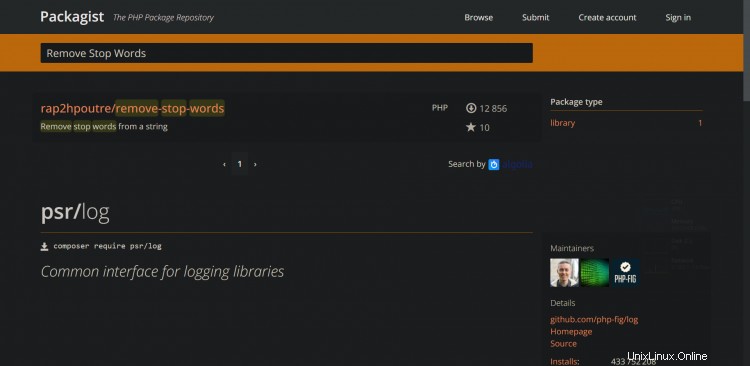
Führen Sie zum Hinzufügen eines neuen Pakets den Befehl composer require aus und wählen Sie das Paket (ohne Version) aus, das Sie in Ihr aktuelles Projekt laden möchten.
composer require rap2hpoutre/remove-stop-words
Composer entscheidet automatisch, welche Version des Pakets verwendet werden soll. Composer lädt das Paket von Packagist in Ihr aktuelles Verzeichnis herunter und extrahiert den Inhalt dieses Pakets.
Außerdem wird die Datei composer.json mit Details zu diesem neuen Paket aktualisiert. Es erstellt auch eine neue Datei - composer.lock und ein neues Vendor-Verzeichnis, wie unten gezeigt.

Die Datei composer.lock wird von Composer verwendet, um die Paketversion zu sperren, die in Ihrem aktuellen Projekt installiert ist. Diese Datei wird verwendet, um Konflikte mit anderen Installationen desselben Pakets oder beim Klonen Ihres Projekts zu vermeiden. Das Vendor-Verzeichnis enthält alle Abhängigkeiten Ihres Projekts.
Um die Projektabhängigkeiten zu aktualisieren, führen Sie den Befehl composer update aus. Composer prüft zuerst die Datei composer.lock, um herauszufinden, welche Version des Pakets bereits installiert ist, und aktualisiert dann dieses Paket mit der neuesten Version, die auf Packagist verfügbar ist.
composer update
Beispielausgabe:
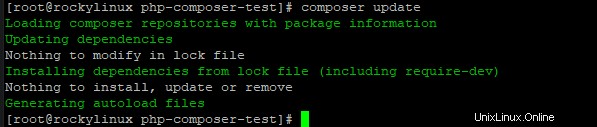
Um bestimmte Pakete zu aktualisieren, führen Sie den folgenden Befehl aus.
composer update vendor/package
Um ein bestimmtes Paket zu entfernen, führen Sie den folgenden Befehl aus.
composer remove vendor/package
Wenn Sie beispielsweise das Paket zum Entfernen von Stoppwörtern nicht mehr benötigen, können Sie den folgenden Befehl ausführen, um es aus Ihrem Projekt zu deinstallieren.
composer remove rap2hpoutre/remove-stop-words
Beispielausgabe:
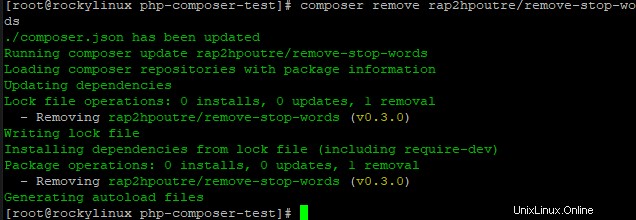
Hinweis :Es wird dringend empfohlen, das Vendor-Verzeichnis oder seinen Inhalt nicht zu löschen, da dieses Verzeichnis alle Abhängigkeiten enthält, die mit Composer installiert werden müssen, um Ihre Anwendung auszuführen.
Schlussfolgerung
In diesem Artikel haben Sie gelernt, wie Sie den PHP Composer PHP-Abhängigkeitsmanager unter Rocky Linux 8.4 installieren, um ein neues Projekt zu initialisieren, neue Pakete zu laden, vorhandene Pakete zu aktualisieren oder sie aus Ihrem Projekt zu deinstallieren. Sie haben auch einige grundlegende Composer-Befehle kennengelernt, die zum Verwalten der Abhängigkeiten Ihres Projekts verwendet werden.
Hinterlassen Sie unten einen Kommentar, wenn Sie Fragen oder Feedback haben.